如何(以及何時)在 Windows 中使用 Ping 指令
- WBOYWBOYWBOYWBOYWBOYWBOYWBOYWBOYWBOYWBOYWBOYWBOYWB原創
- 2024-06-14 18:37:311422瀏覽
ping 指令通常用於解決網路問題並評估網路連線的運作狀況。了解 ping 命令的工作原理、如何在 Windows 上使用它,以及可以使用它的一些場景的範例。
Ping 指令有什麼作用?
ping 指令是一個網路實用工具,用於測試本地或透過網際網路的主機(通常是伺服器或電腦)的可用性。
使用 ping 指令時,裝置會定期向指定的 IP 位址(或網域名稱)發送封包(也稱為回顯請求訊息),並每次等待伺服器的回應。如果您的裝置收到回應,則伺服器被視為線上。如果伺服器無法回應,則認為訊號遺失,表示伺服器出現問題。
除了檢查主機是否可達之外,該指令還會追蹤往返時間。這是訊息從來源電腦發送到目標伺服器然後返回來源以及目標伺服器的回應所需的時間。此數據可以幫助您分析與伺服器的連線的穩定性。
Ping 指令的語法
ping 指令的基本語法如下:
<code class="hljs xml">ping <targetname></code>
除了正確執行 Ping 測試所需的基本參數外,您還可以使用 Microsoft 網站上列出的其他參數來進一步自訂測試。
如何在Windows 上使用Ping 指令
若要在Windows 上執行ping 指令,請依照下列步驟操作:
- 同時按Win + R 鍵可在Windows 上執行ping 命令。
- 在方塊中鍵入“PowerShell”,然後按一下「確定」按鈕。目標名稱>
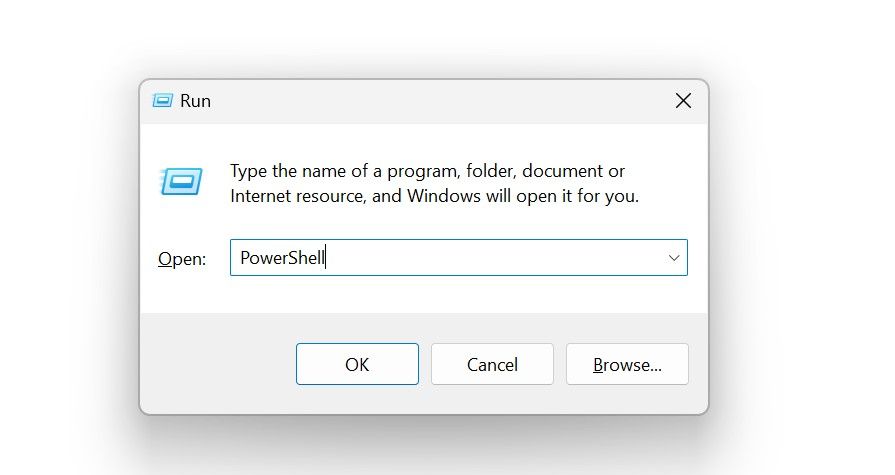 按 Enter 並讓您的裝置 ping 伺服器四次。然後,它將編譯結果。只需按 Win + R,輸入“cmd”,然後按一下“確定”。然後,鍵入命令並按 Enter 鍵。
按 Enter 並讓您的裝置 ping 伺服器四次。然後,它將編譯結果。只需按 Win + R,輸入“cmd”,然後按一下“確定”。然後,鍵入命令並按 Enter 鍵。 - 如果您是鎖定的公司擁有的 PC 的管理員,您可能需要使用管理權限執行 PowerShell 或命令提示字元才能執行 ping 測試。為此,請在 Windows 搜尋中鍵入“命令提示字元”或“PowerShell”,右鍵單擊該實用程序,然後選擇“以管理員身份執行”。


傳送的封包(每個封包的預設大小為 32 位元組)指示從主機裝置傳送到遠端伺服器的訊息數量。接收到的資料包顯示從伺服器接收到主機設備的回應數。遺失的資料包表示從主機設備發送但目標伺服器未回應的訊號數量。時間是指每次 ping 的往返時間。

TTL(生存時間)值是封包在網路中的生命週期,在此之後封包在通過路由器的一定跳數後將被丟棄。常見的基準是64,但如果資料包透過複雜的網路發送,TTL可以更高。但更長的網路值得仔細檢查,以確保您的網路順利運作。
如果 ping 在測試中未正確通過,且您看到「要求逾時」錯誤,則表示您的網路連線有問題。
如何停止 Ping 指令?
ping 命令支援「/t」參數,該參數指定它應該繼續向目標伺服器發送回顯請求,直到中斷。如果您在執行 ping 測試時使用此參數,您的裝置將持續 ping 指定的伺服器,直到您手動停止測試。若要停止正在進行的 ping 測試,可以按 Ctrl + C 或按 Ctrl + Enter 停止並顯示資料。

Ping 指令可以為您做什麼?
以下是 ping 指令的一些常見用途:
- 網域解析: ping 指令可以透過將網域轉換為對應的 IP 位址來幫助您解析網域名稱。若要尋找與特定網域關聯的 IP 位址,請輸入“ping ”在命令提示字元或 Windows PowerShell 中,然後按 Enter。
- 檢查您的網路連線:您可以使用 ping 指令查看您的裝置是否已連線到網際網路或路由器。只需找到路由器的 IP 位址並對其執行 ping 操作即可。如果每次 ping 操作時都收到回應,則表示您的裝置已連接到路由器。
- 檢查您的連線穩定性:此指令可以幫助您檢查網路連線的穩定性。如果測試過程中沒有丟包,且反應時間保持較短且穩定,則認為連線穩定。如果某些資料包遺失,且反應時間很長且波動很大,則您的連線不穩定。
除了 ping 指令之外,您還可以使用其他 CMD 指令來有效管理您的無線網路。
以上是如何(以及何時)在 Windows 中使用 Ping 指令的詳細內容。更多資訊請關注PHP中文網其他相關文章!

